Applica a
Aggiornamenti globali di Control Center: report
La funzionalità Report degli aggiornamenti globali in Smartsheet Control Center ti consente di apportare modifiche ai modelli di report e di applicare tali modifiche a tutti i progetti esistenti.
Utilizza gli aggiornamenti globali quando hai apportato le seguenti modifiche a un modello di report.
- Eliminazione o aggiunta di nuove colonne
- Modifica dell’ordine o dell’ampiezza delle colonne
- Modifica dell’impostazione Mostra/Nascondi su una colonna
- Modifica dei criteri del report
- Modifica dell’ordinamento di una colonna
- Aggiunta o rimozione dei fogli da un report
Per aggiornare il modello del report:
- Aggiungi il nuovo modello di report alla cartella di origine del blueprint.
- Modifica le impostazioni del modello di origine nel blueprint per assicurarti che il Control Center riconosca il nuovo report.
- Crea un aggiornamento globale dei report e seleziona il nuovo modello di report nella schermata Informazioni di base.
- Nella schermata di prova dell'aggiornamento globale, seleziona Scegli report nella colonna Nome report.
- Nel pannello laterale Seleziona un report per aggiornare, seleziona il pulsante di opzione per Aggiungi nuovo report.
È inoltre possibile utilizzare Aggiornamenti globali per aggiornare un report dopo aver modificato il nome/il tipo di colonna o aver aggiunto una nuova colonna a un foglio utilizzato all’interno del report in questione.
Come utilizzare Aggiornamenti globali: report
Avvertenza: Aggiornamenti globali ricostruisce l’intero report a ogni esecuzione di un aggiornamento. Le modifiche non sono reversibili; pertanto, esegui l’aggiornamento su un progetto e verifica i risultati prima di eseguirlo su tutti i progetti.
Aggiornamento del modello del report
In Smartsheet, accedi alla cartella di origine Blueprint e apporta le modifiche direttamente nel modello del report.
Potrai:
- Aggiungere/Rimuovere colonne
- Mostrare/nascondere colonne
- Riordinare colonne
- Modificare i criteri
- Modificare l’ordinamento
- Aggiornare i fogli inclusi nel report
Creare un Aggiornamento globale in Control Center
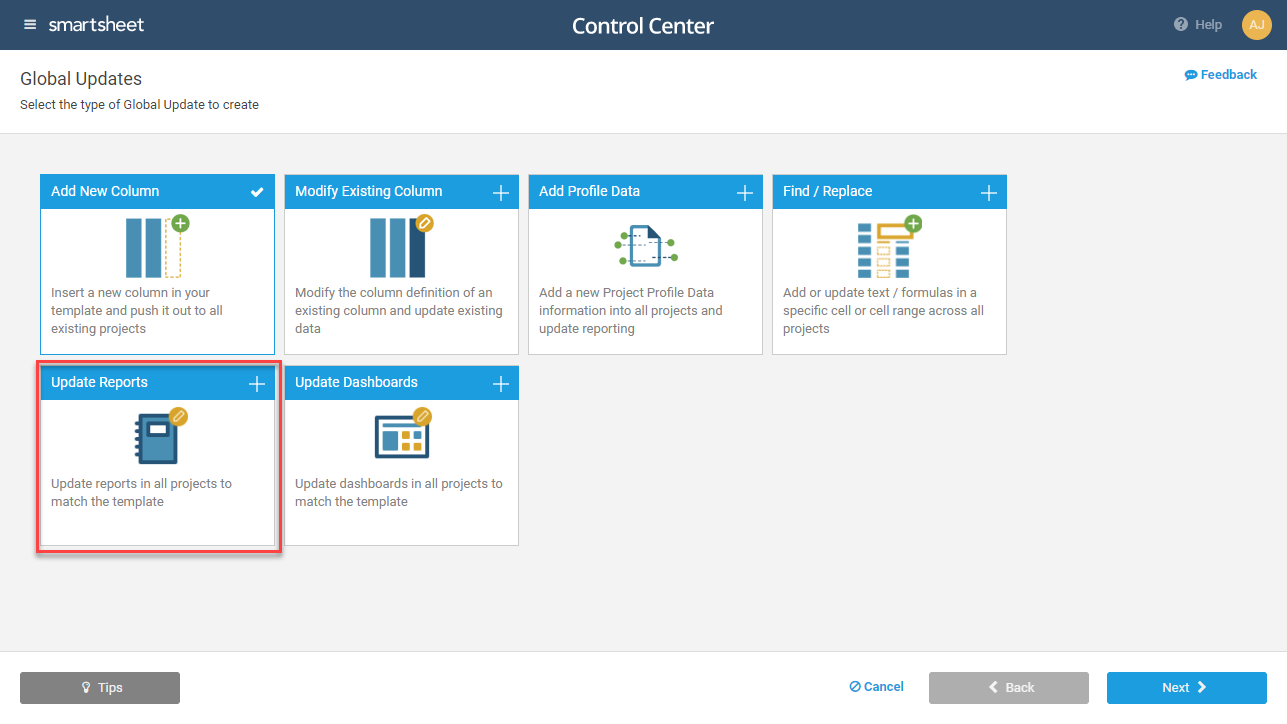
- In Control Center, seleziona il programma con cui lavorare.
- Nella parte superiore della schermata, clicca su Gestisci programma e quindi su Aggiornamenti globali.
- Clicca su New Update (Nuovo aggiornamento) e seleziona Update Reports (Aggiorna report).
- Segui le istruzioni riportate nella procedura guidata Update Reports (Aggiorna report).
Attribuisci un nome all’aggiornamento in base alla funzione svolta, ad esempio Resize Budget Column (Colonna ridimensiona budget). Lascia il pulsante di attivazione/disattivazione Update report sources (Aggiorna origini report) disattivato, a meno che non apporti modifiche ai fogli inclusi nel report. - Sulla parte inferiore della schermata, clicca su Create & Run (Crea ed esegui). (Seleziona Chiudi per salvare l’aggiornamento senza eseguirlo.)
Applica l’Aggiornamento globale
Quando esegui l’aggiornamento Control Center ricerca in ciascun progetto il report che corrisponde al modello per ID o nome. Ti mostra inoltre i progetti per cui non è presente un report corrispondente, o perché non è stato possibile trovare una corrispondenza o perché il report non è stato incluso al momento della creazione iniziale. Puoi aggiungere il report appena modificato a tali progetti quando esegui l’aggiornamento.
- Revisiona i report selezionati.
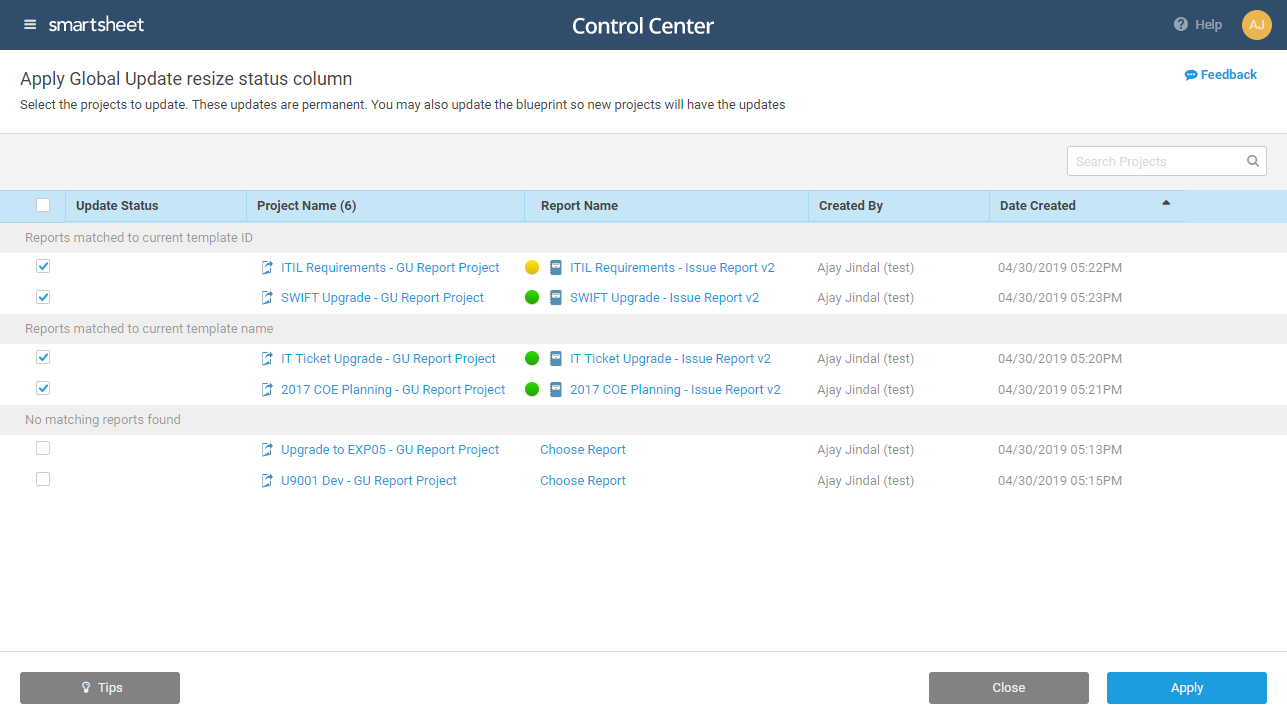
I progetti selezionati per gli aggiornamenti sono ordinati nel modo seguente:- Report con corrispondenza all’ID del modello corrente: tali progetti contengono i report creati dal modello di report nella cartella di origine Blueprint.
- Report con corrispondenza al nome del modello corrente: tali progetti contengono i report con lo stesso nome del modello di report nella cartella di origine Blueprint.
- Nessun report corrispondente trovato: non sono stati trovati report corrispondenti. Clicca sul collegamento "Scegli report" per selezionare manualmente un report per aggiornare o aggiungere il report al progetto.
- Rivedi lo stato di mappatura dell'origine su ciascun report.
Se hai attivato il pulsante di attivazione/disattivazione Update report sources (Aggiorna origini report), lo stato di mappatura dell'origine viene visualizzato sui fogli inclusi nell’ambito del modello del report che possono essere fatti corrispondere ai fogli nel progetto. L’ambito è configurato nel Generatore di report.
- Grigio: i fogli inclusi nel report non saranno modificati.
- Verde: la corrispondenza di tutti i fogli nell’ambito è avvenuta correttamente.
- Giallo: è stata effettuata la corrispondenza di almeno un foglio nell’ambito.
- Rosso: non è stata effettuata la corrispondenza di alcun foglio nell’ambito.
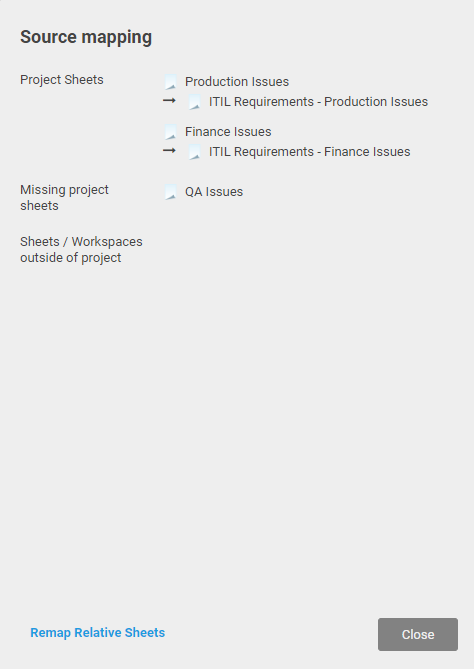
Facoltativo: seleziona l’indicatore di stato per visualizzare i dettagli della mappatura dell'origine per ciascun report. Su elementi che non rappresentano una corrispondenza completa, clicca su Remap sheets (Rimappa fogli) per mappare il report sui fogli corretti.
- Seleziona Applica per aggiornare i report di tutti i progetti.
Sfrutta al meglio gli Aggiornamenti globali per i report
Per apportare modifiche, puoi agire direttamente nel modello del report. Si tratta del modo più affidabile per accertarsi che il report corrisponda ai tuoi progetti, anche se ne modifichi il nome. I report nel progetto sono figli diretti del modello di report nella cartella di origine Blueprint. Control Center li identifica senza problemi come tali e apporta le modifiche.
Per ulteriori informazioni sui modelli e sulla cartella di origine Blueprint, vedi Smartsheet Control Center: panoramica della cartella di origine Blueprint.
Domande frequenti
Alcuni progetti hanno subito modifiche manuali sui report. Tali modifiche andranno perse?
Sì. Aggiornamenti globali sovrascrive tali modifiche, in modo che il report del progetto rispecchi il modello del report.
Ho rinominato il report nel mio progetto. Aggiornamenti globali lo trova e lo aggiorna comunque?
Sì.
Ho aggiunto manualmente un report e l’ho rinominato per farlo corrispondere. Sarà riconosciuto da Aggiornamenti globali?
No. Aggiornamenti globali riconosce solo i report e i fogli creati attraverso Control Center.
Ho eliminato il report. Aggiornamenti globali lo aggiunge nuovamente?
Il progetto sarà visualizzato nella sezione "Nessun report corrispondente trovato". Seleziona il progetto in Aggiornamenti globali, clicca su Choose Report (Scegli report) e seleziona Add new report (Aggiungi nuovo report). Eseguo l’aggiornamento per creare il report.
Potrò visualizzare tutti i miei progetti?
Sì. A differenza degli Aggiornamenti globali precedenti, visualizzerai tutti i progetti creati da Blueprint.
Posso eseguire nuovamente l’Aggiornamento globale?
Sì. Puoi eseguire l’aggiornamento tutte le volte che desideri.
Posso "annullare" un Aggiornamento globale?
Puoi regolare il report del modello nella cartella di origine Blueprint ed eseguire nuovamente l’Aggiornamento globale.1